È molto frustrante che il tuo iPhone non abbia una risposta, specialmente quando lo usi per le attività quotidiane. È comune quando iPhone è in muratura. Il tuo iPhone viene bloccato quando hai fatto qualcosa su di esso, come l'aggiornamento del software iOS, il jailbreak o altro. Come sbloccare iPhone? Come puoi riparare un iPhone in muratura? In questo articolo, vorremmo mostrarti diversi modi efficaci per correzione iPhone in muratura.
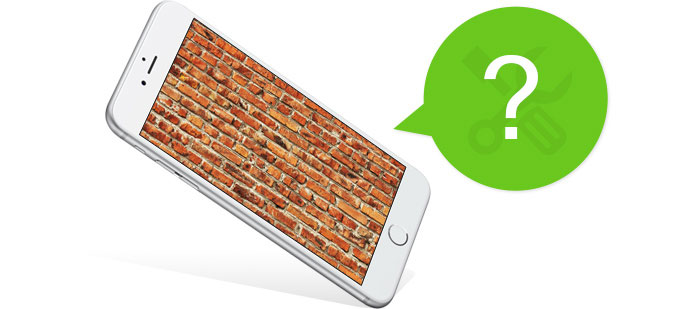
Come riparare un iPhone in muratura?
Ci sono molti motivi per cui hai il tuo iPhone bloccato:
◆ Hai scaricato un'app o un gioco dannoso da una risorsa non sicura, che ti consente di ritrovarti con un iPhone bloccato.
◆ Operazioni errate durante l'aggiornamento del software iPhone.
◆ La batteria dell'iPhone si scarica improvvisamente durante l'aggiornamento del software dell'iPhone.
◆ Hai provato a reimpostare forzatamente iPhone durante l'aggiornamento del software iPhone.
◆ È presente una connessione scarsa durante il processo di aggiornamento di iOS.
◆ Il tuo PC o Mac è stato infettato da software dannoso e ha bloccato il tuo iPhone.

Il più delle volte, un semplice riavvio di iDevice può riparare un iPhone in muratura. Premi contemporaneamente il pulsante di accensione e il pulsante Home per circa 5-10 secondi, fino allo stato del tuo iPhone. Alla fine, dovresti vedere il logo Apple visualizzato sullo schermo e iPhone si avvierà normalmente.

Se il tuo iPhone non ha ancora risposta, devi ripristinare il dispositivo. iTunes può aiutarti a ripristinare iPad. Collega il tuo iPhone al computer in cui hai mai collegato il dispositivo a iTunes. Collega il tuo iPad con PC o Mac e avvia iTunes. Fare clic sull'icona del dispositivo dopo la connessione e accedere alla finestra "Riepilogo". Fai clic sul pulsante "Ripristina iPad ..." e il tablet si riavvierà.
Si prega di notare che il presupposto è che è necessario disattiva Trova il mio iPhone in questo modo .

L'attuale versione iOS che hai provato ad aggiornare può essere il motivo per cui il tuo iPhone è in muratura, quindi puoi farlo retrocedere dalla versione corrente di iOS per vedere se il problema è stato risolto o meno. Per fare questo, devi trovare il file .ipsw della versione precedente di iOS sul tuo computer o scaricarne uno da altri modi. E quindi installa il file .ipsw con iTunes. Fai clic sul tuo dispositivo nell'interfaccia di iTunes e seleziona Riepilogo. Ora tieni premuto il tasto Alt / Opzione (o Maiusc su un PC) e fai clic sul pulsante "Ripristina". (Dovresti disabilitare "Trova il mio iPhone" sull'iPhone se l'hai attivato.)

Alcune applicazioni dannose non sono compatibili con il tuo iPhone, che ti consente di finire con un iPhone in muratura. Quindi potresti voler eseguire il jailbreak del tuo iPhone e rimuovere l'app non sicura per la correzione dell'iPhone in muratura.

Puoi metti l'iPhone in modalità DFU quando il tuo iPhone viene bloccato o non ha risposta. Prima di accedere alla modalità DFU, devi spegnere il tuo iPhone. Successivamente, tieni premuto il pulsante Home mentre colleghi il dispositivo al computer con iTunes avviato. Puoi rilasciare il pulsante Home fino a quando non vedi il cavo USB con una freccia verso il logo iTunes. Lo schermo dell'iPhone diventa nero, il che significa che sei in modalità DFU. E un messaggio pop-up richiesto da iTunes ti mostrerà che iTunes ha rilevato un dispositivo in modalità DFU.
In realtà, riuscirai sempre ad accedere alla modalità DFU. Molti utenti lamentano che i loro iPhone sono bloccati in modalità DFU. Come uscire dalla modalità DFU. E in questa sezione, vorremmo raccomandarti FoneLab - Ripristino del sistema iOS, uno strumento di recupero del sistema professionale. Il programma è progettato per aiutarti a risolvere qualsiasi tipo di problema con il sistema iOS e far tornare il tuo iDevice alla normalità. Potentemente, FoneLab consente al dispositivo di sbarazzarsi del dilemma quando il dispositivo iOS è bloccato in modalità DFU o in modalità di ripristino. Innanzitutto, scarica e installa FoneLab sul tuo PC.
Passo 1 Seleziona iOS System Recovery
Avvia FoneLab e collega il tuo iPhone al PC tramite un cavo USB. Fai clic su "Altri strumenti" sul lato sinistro e scegli Ripristino del sistema iOS nell'interfaccia principale.

Fai clic su "Avvia" per iniziare il processo di ripristino del sistema.

Passo 2 Scarica il tuo firmware iPhone
Il problema del firmware errato causa l'arresto del tuo iPhone in modalità DFU. È necessario scaricare il firmware per riparare il sistema iOS. Una volta collegato il tuo iPhone al computer, iOS System Recovery lo riconoscerà automaticamente e potrai fare clic direttamente sul pulsante "Ripara" per ottenere il firmware corretto per iPhone. Se hai già scaricato il plug-in in precedenza, puoi premere il pulsante "Seleziona" per ripristinare il sistema iPhone.

Passo 3 Risolto il problema con iPhone bloccato in modalità DFU
Per minuti, il processo di download verrà eseguito. FoneLab continuerà a riparare il tuo sistema iPhone. Circa 5-10 minuti, il tuo iPhone uscirà dalla modalità DFU invece di rimanere bloccato in essa. FoneLab riporterà il tuo dispositivo iOS alla normalità quando iPhone ha altri problemi come eco iPhone.
In questo articolo, discutiamo principalmente diversi modi utili per aiutarti ripara l'iPhone in muratura. Indipendentemente dal metodo che utilizzerai, speriamo sinceramente di poter sbloccare il tuo iPhone e riportarlo alla normalità.
Puoi imparare i passaggi dal video qui sotto:

